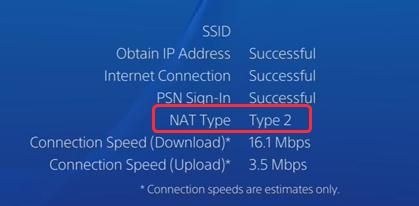
Когда вы играете в игры для PS4, у вас могут возникнуть проблемы в чате с другими людьми в чате. И вы найдете PS4 NAT Type Failed когда вы тестируете интернет соединение. Не волнуйся! Есть исправлены ошибки в типе PS4 NAT.
В этой статье представлены 4 метода решить проблему с типом PS4 NAT. Попробуйте следующие методы. Вам не нужно пробовать их все; просто пройдите до тех пор, пока ваша проблема не будет решена.
ЗаметкаПеред началом работы убедитесь, что ваша сеть работает правильно, включая маршрутизатор, модем и все кабели. Вы можете попробовать свою сеть на другом устройстве, чтобы увидеть, работает оно или нет.
Способ 1: вручную настроить параметры сети PS4
Способ 2: Включите UPnP для вашего маршрутизатора
Способ 3: сделать ваш PS4 сервером DMZ
Метод 4: Порт переадресации для вашей сети PS4
Что такое тип PS4 NAT?
NAT означает Трансляция сетевых адресов, которая представляет собой способность преобразовать общедоступный IP-адрес в частный IP-адрес, и наоборот. В играх для PS4 это говорит о легкости или сложности подключения к другим системам PS4, особенно когда вы используете коммуникационные функции, такие как чат для вечеринок.
В вашем PS4 есть 3 типа NAT:
Тип 1 (открытый): Система напрямую подключена к Интернету (без маршрутизатора или брандмауэра), и у вас не должно возникнуть проблем с подключением к другим системам PS4.
Тип 2 (Умеренный): Система правильно подключена через маршрутизатор, и, как правило, проблем не возникает.
Тип 3 (Строгий): Система подключена через маршрутизатор без открытых портов или настройки DMZ, и у вас могут быть проблемы, связанные с подключением или голосовым чатом.
Тип NAT обычно не работает из-за проблемы с сетью, такой как неверные настройки сети или проблемы сетевого брандмауэра. Изменение типа NAT может быть эффективным способом улучшения состояния сети PS4. В настоящее время вы не можете управлять состоянием типа NAT напрямую с помощью настроек PS4, и вам необходимо изменить тип NAT с помощью настроек маршрутизатора.
Способ 1: вручную настроить параметры сети PS4
Неисправность типа NAT PS4 может быть вызвана неправильной настройкой сети в PS4, поэтому вы можете проверить, изменился ли ваш IP-адрес PS4 или нет. Кроме того, вы можете вручную настроить параметры сети на вашем PS4, чтобы сделать его правильным.
Как проверить свой IP-адрес PS4?
Если вы не знаете свой IP-адрес PS4 и хотите проверить свой IP-адрес PS4, выполните следующие действия:
1) Перейти на PS4 настройки > сеть.
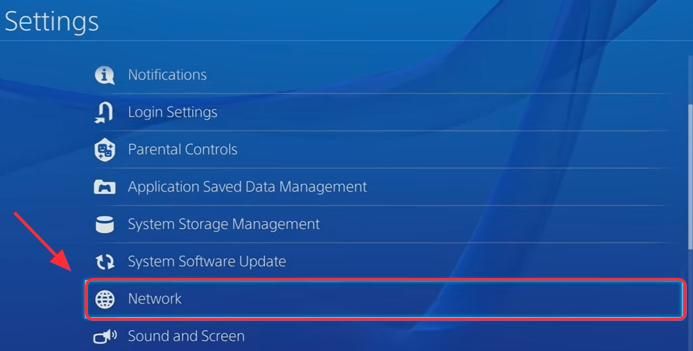
2) Выберите Просмотр состояния подключения.
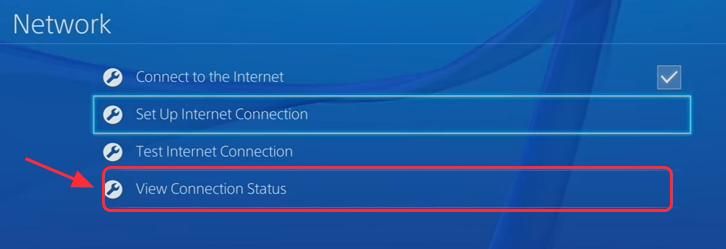
3) Вы увидите информацию о сети, к которой подключен PS4, включая айпи адрес.
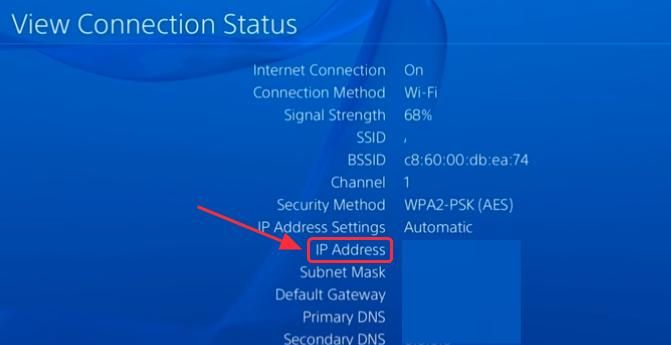
Как вручную настроить параметры сети PS4?
1) На ПК с Windows / ноутбуке, который подключается к той же сети, что и PS4, нажмите Ключ с логотипом Windows + р в то же время на вашей клавиатуре.
2) Тип CMD в поле Выполнить и нажмите Войти.
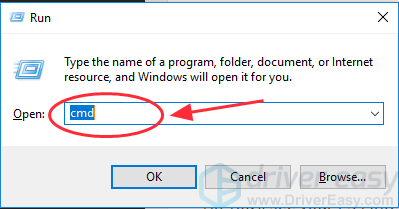
3) Скопируйте и вставьте следующее команда в командной строке и нажмите Войти.
IPCONFIG / все
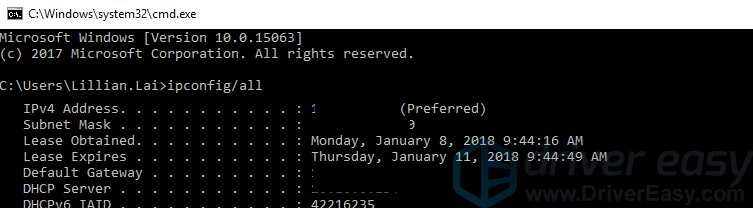
4) Запишите айпи адрес, шлюз по умолчанию, подсеть маскировать и DNS-сервер.
5) Перейти на PS4 настройки > сеть > Настройка интернет-соединения.
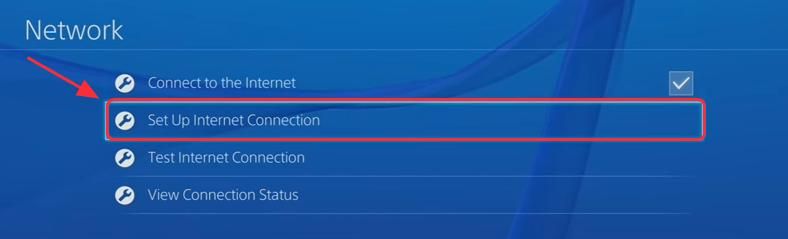
6) Выберите Использовать WiFi если вы подключаетесь к WiFi, или выберите Используйте кабель LAN если вы подключаетесь к Ethernet.
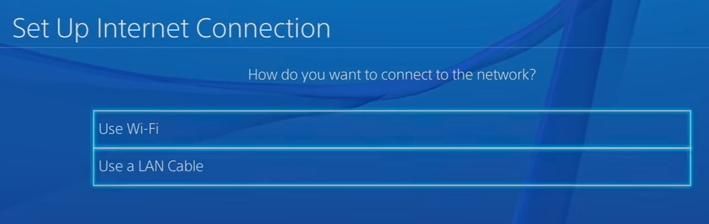
7) Выберите изготовленный на заказ, затем введите информацию о сети Вы только что записали.
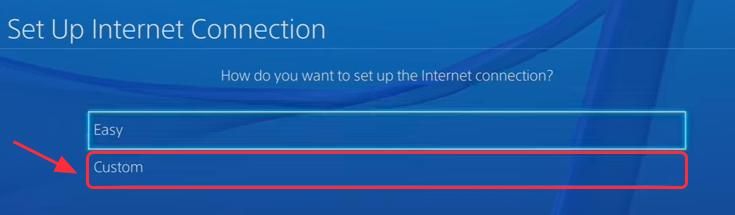
8) Выберите Не использовать что касается Прокси-сервер.
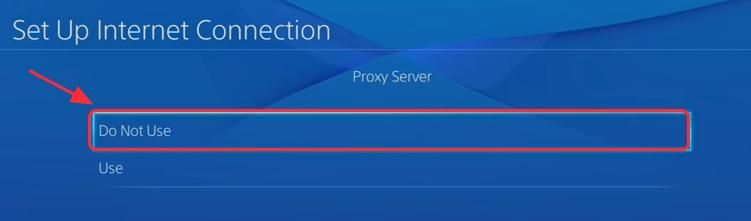
9) Дождитесь обновления. Когда ты видишь Настройки интернета обновлены, Выбрать Тест интернет-соединения.
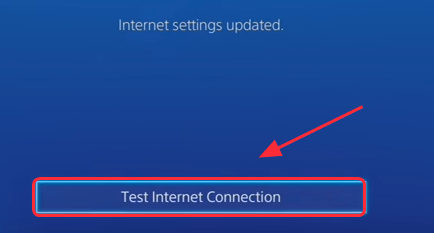
10) Вы увидите интернет-соединение PS4 и узнаете Тип NAT.
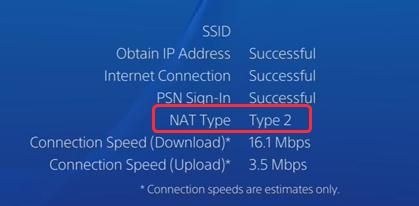
Способ 2: Включите UPnP для вашего маршрутизатора
Если вам не удается настроить параметры сети вручную, попробуйте включите UPnP для вашего роутера. UPnP означает Универсальный подключи и играй, который позволяет устройствам в сети обнаруживать друг друга.
Включение UPnP в вашем роутере может помочь улучшить соединение, когда вы играете в игры и общаетесь с другими людьми. Следуй этим шагам:
ЗаметкаЗдесь мы берем маршрутизатор TP-link в качестве примера, но исправления применяются ко всем маршрутизаторам.
1) Иди и посмотри айпи адрес, имя пользователя а также пароль на вашем беспроводном роутере (вы увидите это на флешке вашего роутера или найдете информацию в руководстве).
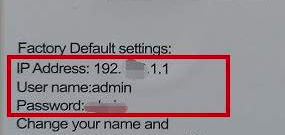
2) Откройте свой браузер на ПК или мобильном телефоне, затем введите айпи адрес в браузере и нажмите Войти.
3) Введите свой имя пользователя а также пароль, затем авторизоваться.

4) Перейти к продвинутый > экспедиция, и ты увидишь UPnP. (Или вы можете найти раздел UPnP на другой вкладке в соответствии с различными маршрутизаторами.)
5) Включите UPnP.
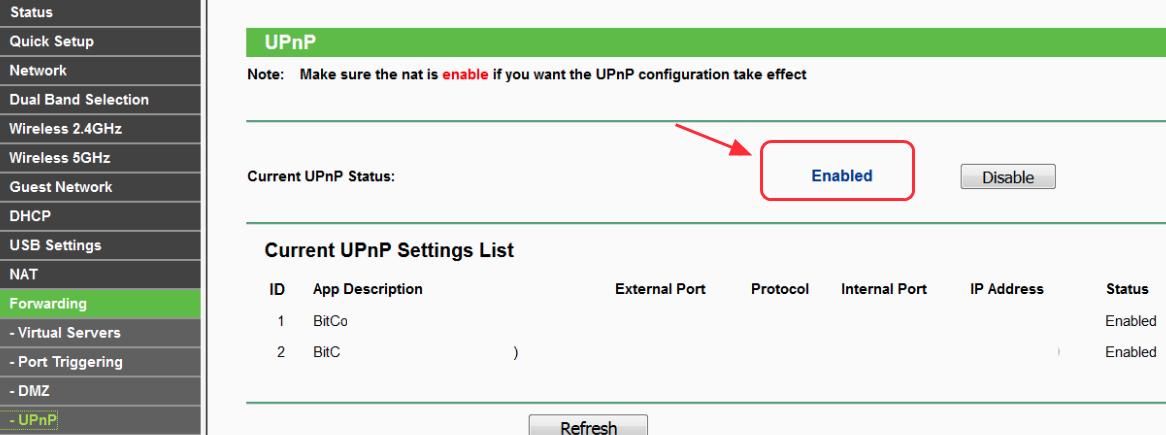
6) Нажмите Применить / Сохранить сохранить ваши настройки.
7) перезагружать ваш роутер и дождитесь его подключения.
8) Перейти на PS4 настройки > сеть > Тест интернет-соединения, и проверьте, если ваш Тип NAT включен (вы увидите тип 1 или 2, поскольку он включен).
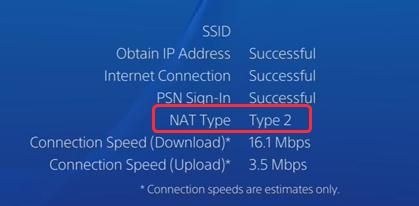
Способ 3: сделать ваш PS4 сервером DMZ
DMZ означает Демилитаризованная область, которая представляет собой физическую или логическую подсеть, которая содержит внешние службы организации для ненадежной сети.
Это может помочь вам исправить настройки сети на вашем маршрутизаторе и улучшить производительность сети, если параметры проверены правильно. (Некоторые люди могут беспокоиться о том, что этим способом могут возникнуть проблемы с безопасностью, но это нормально, поскольку вы используете сеть дома, а не в общественных местах.)
1) Иди и посмотри айпи адрес, имя пользователя а также пароль на вашем беспроводном маршрутизаторе.
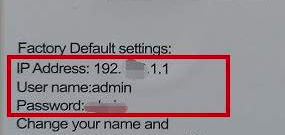
2) Откройте свой браузер на ПК или мобильном телефоне, затем введите айпи адрес в браузере и нажмите Войти.
3) Введите свой имя пользователя а также пароль, затем авторизоваться.

4) Перейти к продвинутый > экспедиция, и вы увидите ДМЗ налево. (Или вы можете найти раздел DMZ на другой вкладке в соответствии с различными маршрутизаторами.)
5) Нажмите включить в включить DMZ.

6) Изменить айпи адрес чтобы соответствовать IP-адресу в вашем PS4. (Если вы не знаете свой IP-адрес PS4, нажмите Вот знать, как проверить.)
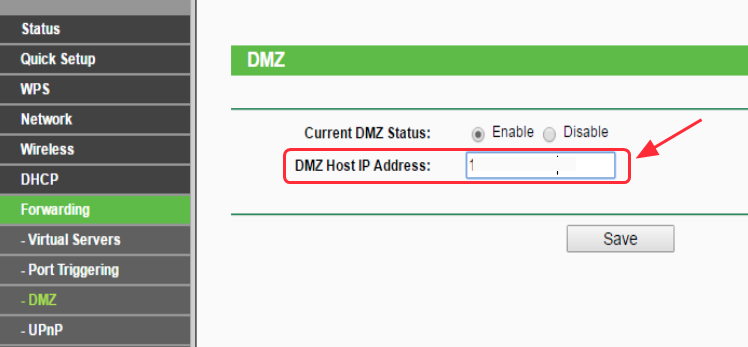
7) Если вы используете маршрутизаторы, которые имеют NAT-фильтрация опцию, такую как маршрутизатор NETGEAR, вы также можете нажать на открытая фильтрация NAT. (Вы можете перейти к следующему шагу, если у вас нет этой опции.)
8) Нажмите Применить / Сохранить сохранить ваши настройки.
9) Перезагрузите маршрутизаторы и дождитесь его подключения.
10) Перейти на PS4 настройки > сеть > Тест интернет-соединения, и проверьте, если ваш Тип NAT включен (вы увидите Тип 1 или Тип 2, если он работает).
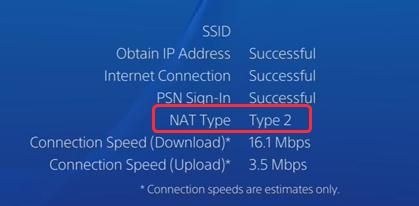
Это может получить весь сетевой трафик к вашему PS4 и уменьшить сетевые ограничения при использовании вашего PS4.
Метод 4: Порт переадресации для вашей сети PS4
Переадресация портов, также называется сопоставление портов, перенаправляет запрос связи с одного адреса и номера порта на другой, когда пакеты проходят через сетевой шлюз, такой как маршрутизатор. Вы можете улучшить производительность соединения, перенаправив порты.
Заметка: Пожалуйста, убедитесь, что у вашего Интернет-провайдера (ISP) нет Carrier-Grade-NAT, прежде чем пытаться использовать этот метод. Если у вашего интернет-провайдера есть Carrier-Grade-NAT, вы можете не настроить его и выбрать NAT Type 3.
1) Иди и посмотри айпи адрес, имя пользователя а также пароль на вашем беспроводном маршрутизаторе.
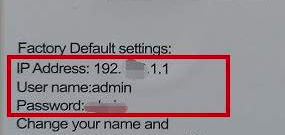
2) Откройте свой браузер на ПК или мобильном телефоне, затем введите айпи адрес в браузере и нажмите Войти.
3) Введите свой имя пользователя а также пароль, затем авторизоваться.

4) Перейти к секция форвард портов (или же переадресация портов, Виртуальный сервер, Приложения по разным роутерам).
5) Добавьте пользовательские порты переадресации. Вы можете попробовать следующие порты, рекомендованные Sony:
80 (TCP), 443 (TCP), 3478 (TCP и UDP), 3479 (TCP и UDP), 3480 (TCP)
Заметка: вы должны дать имя и назначить свой IP-адрес PS4 каждому из этих портов. (Если вы не знаете, как проверить свой IP-адрес PS4, нажмите Вот.)
6) Применить / Сохранить ваши изменения.
7) Перейти на PS4 настройки > сеть > Тест интернет-соединения, и проверьте свой Тип NAT.
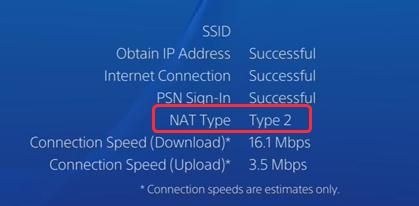
Это 4 простых способа решить проблему с типом PS4 NAT. Не стесняйтесь комментировать ниже, чтобы поделиться своими идеями. Если у вас есть дополнительные вопросы, сообщите нам, и мы посмотрим, что еще мы можем сделать, чтобы помочь.

![[Исправлено] PS4 NAT Type Failed — пошаговое руководство](https://milestone-club.ru/wp-content/cache/thumb/58/01bd0b1424f5058_320x200.jpg)


![Сбой Центра обновления Windows [ИСПРАВЛЕНО]](https://milestone-club.ru/wp-content/cache/thumb/58/d87881f41012858_150x95.png)
